
Glideのために、GoogleフォームとFILTER関数とIMPORTRANGE関数を活用してみたハナシ
Glideのためなら、色々頑張っちゃう😋
リアルな身近にもGlider育成中🥳
— まる🍑5550 (@wa_maru_gm) August 1, 2022
GlideとかWinActorみたいな、初学者に チャレンジしてみたいって思わせてくれるツールが好き🥰
スタートが切れれば、そこから一緒にスキルアップしていけばいいよね😆
私がアカウント作成したときよりも 無料アカウントの条件が変更になっているようで、色々厳しくなっています。
これだけ よきツールなので仕方ない(´-ω-)ウム
しかし課金したくても、個人には ちょっと高すぎる😂
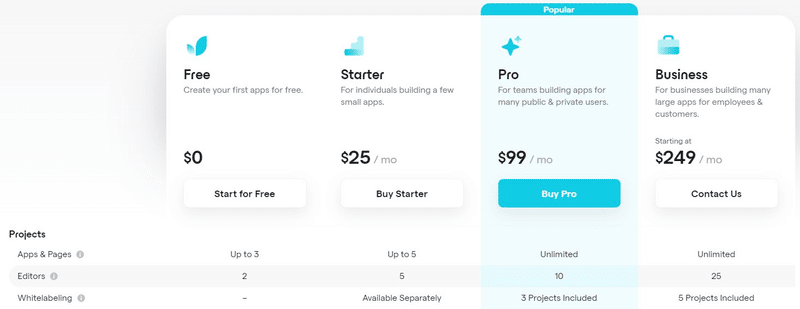
アプリが無限に作れるProは、月額 $99😱 ごめん…甲斐性なしな私を許して😭
代わりにTwitterやnoteでGlideの良さを発信させていただきますね🤤
先日リアルな繋がりで Glide勉強会をやったのですが、ガチでアプリ開発したいメンバーがDataのUpdatesの条件に引っかかりました。

作成したすべてのアプリを対象に、1000回までしかデータの更新ができないのです。
私は自分だけで使うアプリを細々と作っているので、全然気にしたことなかった💦
「データの更新」の条件が、「スプレッドシート全体」なのか「行単位」なのかわからないのですが、「スプレッドシート全体」なのだとしたらアプリ側からデータを追加せずにスプレッドシートへ直にデータを書き込めばカウントされないはず…
という訳で、Googleフォームと Glideで表示するために必要なデータだけを抽出するためのFILTER関数、それを別のスプレッドシートで呼び出すためのIMPORTRANGE関数を使ってみました😍
① データ収集用のGoogleフォーム
空のスプレッドシートを用意して、名前を「DB_データ収集用」とでもしておきます。
ツールメニューから、新しいフォームを作成。

別タブで、Googleフォームが開きます。

アンケート項目を追加します。
…ここを説明すると長くなるので、はしょります…
丁寧に説明してくれているサイトがたくさんあるので、そちらをご参照ください🙏💦
適当に、こんな感じで用意してみました。

これをプレビューから実行してみます!

回答をして…「送信」!

始めに作成したスプレッドシートに「フォームの回答1」というシートが追加されて、入力したデータが飛んで来ています。

この作業を繰り返し、適度にデータを追加してみました。

② FILTER関数で、必要なデータだけ抽出する
シートの名前を変更。

項目名はそのまま持って来たいので、タイムスタンプを覗いた項目名を持って来ます。

A2以降に、「DB_データ収集用」シートのコメダのデータだけ表示させます。

③ IMPORTRANGE関数で、FILTER関数を仕込んだシートだけ持って来る
このスプレッドシートをGlideで読み込みすると、「DB_データ収集用」シートも一緒に持って来てしまうので、データが多いと上限の500行を超えてしまう可能性があるため、その回避策です。
新規でGlide用のスプレッドシートを作成します。

ここにIMPORTRANGE関数を仕込みます。
IMPORTRANGE関数の引数は、こんな感じ。

URLをちゃんと "" で囲む、シート名もちゃんと指定するところがポイントです!

メッセージが表示されるので、「アクセスを許可」をクリック。
Loading…の表示の後、
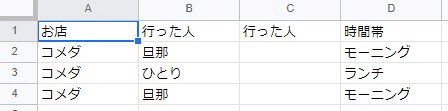
ちゃんと表示されました🙌✨
Glideでアプリを作成する際に、こちらのスプレッドシートを指定してあげれば必要なデータだけでアプリが作成できます🥰
所感
現在 所属しているノンプロ研で、ノンプロ研のアプリを作ってくださっている きのぴぃさんから ご助言いただいたことを活用してみました😋
データベースと関数を入れたシートとGlideに入れるシートを分けちゃう手もあるかもですね。
— きのぴぃ (@kinopy_techhack) July 18, 2022
Import関数使って。
Googleフォームでデータ収集するやり方も、先日のペアプロを視聴して学びました🤩
うーん、スプレッドシート関数めちゃくちゃ便利ーー!!
ファイルの指定がURLなので、保存場所や名前の変更に左右されないのがいいですよね~🤤
あとはGlideの「データ更新」の条件次第なんですけど💦
せっかくGlideを活用してくれているので、なんとかこれで回避できますように🙏✨
事務員が少しの背伸びでできる効率化を目指す🌈✨ 自分の好きなものを、楽しく発信していきたいです! いただいたサポートは学習費にあてさせていただきます🥰
